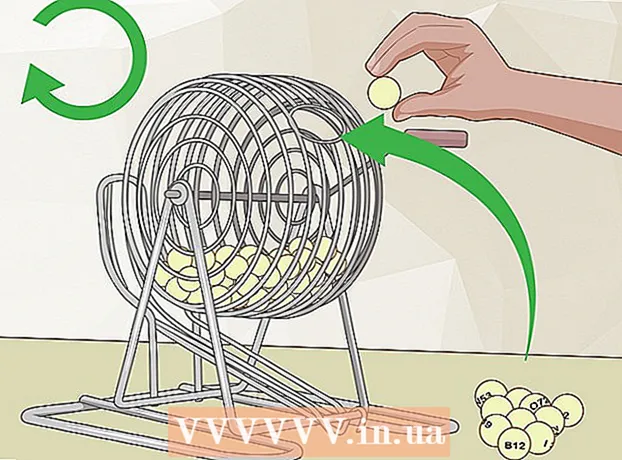Автор:
John Stephens
Дата На Създаване:
2 Януари 2021
Дата На Актуализиране:
1 Юли 2024

Съдържание
Когато акаунтът ви в Twitter бъде изтрит за постоянно, ще загубите показваното си име, потребителско име и информация за потребителския профил. Тази статия ще ви насочи как да изтриете своя акаунт в Twitter. За да премахнете акаунта си, ще трябва да поискате деактивиране на акаунта и след 30 дни без влизане акаунтът ви ще бъде изтрит. Преди да изтриете своя акаунт в Twitter, трябва да промените потребителското си име и имейл адрес, ако искате да го използвате отново по-късно.
Стъпки
Метод 1 от 2: Използвайте страницата Twitter.com
Достъп https://www.twitter.com/ от уеб браузър. Това ще отвори началната ви страница в Twitter, ако сте влезли с вашия акаунт в Twitter.
- Ако не сте влезли, щракнете Влизам (Вход) в горния десен ъгъл на прозореца, след това въведете своя имейл адрес (или използвайте потребителско име или телефонен номер) и парола в съответното поле. Може да се наложи да потвърдите съобщението, изпратено до телефона ви, ако е налично.

Щракнете | Повече ▼ (Други). Ще намерите тази опция в менюто отляво на страницата. Тук ще се покаже списък за избор.
Щракнете Настройки и поверителност (Настройки и поверителност). Това е втората опция в менюто.

Щракнете Деактивирайте моя акаунт (Деактивиране на акаунта). Ще намерите тази опция в долната част на страницата, под заглавието „Данни и разрешения“.- Когато поискате да деактивирате вашия акаунт, вие започвате процеса на изтриване на акаунта.
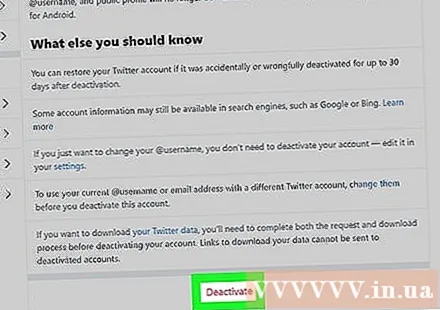
Щракнете Деактивирайте (Деактивиране). Това е бутон под текста, който обяснява други неща, които можете да направите, преди да деактивирате акаунта си, като промяна на потребителското си име и имейл адрес, ако искате да ги използвате отново или да изтеглите данни от Twitter. .- За да промените потребителското си име, ще редактирате текущото име в раздела „Настройки и поверителност“. Ако изтриете акаунт, преди да смените потребителското име, вие или някой друг няма да можете да го използвате в бъдеще.
Въведете паролата си за Twitter. Когато бъдете подканени, въведете паролата, използвана за влизане във вашия акаунт в Twitter в полето "Парола".
Щракнете Деактивирайте. Ще видите този тъмно розов бутон под полето за въвеждане на парола. Това деактивира вашия акаунт, но все пак можете да влезете отново в него по всяко време през следващите 30 дни, за да възстановите акаунта си.
- Twitter ще запази информацията за вашия акаунт около 30 дни след деактивирането му, но акаунтът ви ще бъде изтрит за постоянно след този период.
Метод 2 от 2: Използване на мобилни приложения
Отворете Twitter. Това е приложение със синя икона на птица и обикновено го намирате на началния екран, в чекмеджето на приложението или чрез търсене.
- Влезте, когато бъдете подканени.
Докоснете аватара или иконата ☰. Ще видите тези две опции в горния ляв ъгъл на екрана. Тук ще се покаже списък за избор.
Докоснете Настройки и поверителност (Настройки и поверителност). Ще се появи нов прозорец.
Докоснете Сметка (Сметка). Това обикновено е първата опция в менюто и се показва под потребителското име.
Докоснете Деактивирайте вашият акаунт (Деактивиране на акаунта). Ще намерите тази опция в долната част на страницата, под „Изход“.
Докоснете Деактивирайте (Деактивиране). Тази опция често се показва под основния текст, който обяснява други неща, които можете да направите, преди да деактивирате акаунта си, като например да промените потребителското си име и имейл, ако искате да ги използвате отново или да изтеглите данни. Twitter.
- За да промените потребителското си име, ще редактирате текущото име в раздела „Настройки и поверителност“. Ако изтриете акаунт, преди да смените потребителското си име, вие или някой друг няма да можете да използвате името в бъдеще.
Въведете паролата си за Twitter. Когато бъдете подканени, въведете паролата, използвана за влизане във вашия акаунт в Twitter в полето "Парола".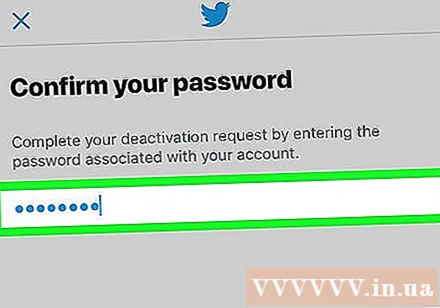
Докоснете Деактивирайте. Ще видите този тъмно розов бутон под полето за въвеждане на парола. Това деактивира вашия акаунт, но все пак можете да влезете отново в него по всяко време през следващите 30 дни, за да възстановите акаунта си.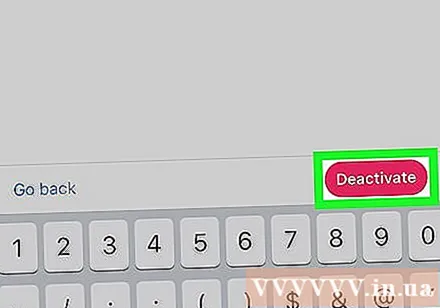
- Twitter ще запази информацията за вашия акаунт около 30 дни след деактивирането му, но акаунтът ви ще бъде изтрит за постоянно след този период.
Внимание
- Не можете да изтриете спрян акаунт.
- Ще подадете заявка за деактивиране на вашия акаунт и той ще бъде изтрит след 30 дни.